GESTIONE ARCHIVIO RENODI PARAMETRICI (DIALOGO)
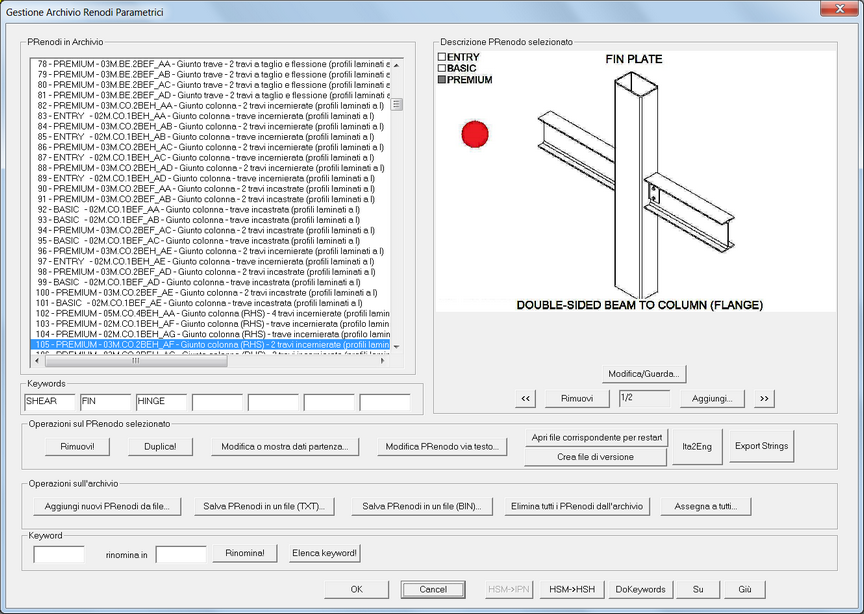
Questo dialogo consente di gestire i PRenodi presenti nell'archivio.
Nel riquadro a sinistra è riportata la lista di tutti i Prenodi presenti; E' possibile compiere operazioni sul PRenodo selezionato (in blu), di cui è mostrata un'immagine (se disponibile) nel riquadro a destra. Se il PRenodo selezionato ha più immagini associate, è possibile scorrere tra esse con i bottoni << e >>. L'immagine corrente può essere eliminata con il bottone Rimuovi! posto sotto all'immagine stessa. Con il bottone Aggiungi! è possibile associare una nuova immagine al PRenodo selezionato, indicando il percorso del file (affichè l'immagine sia visualizzabile nel dialogo, deve trovarsi nella cartella di installazione di CSE). Il bottone Apri consente di aprire l'immagine corrente con MS Paint per poterla visualizzare nelle sue dimensioni reali e/o modificarla.
I bottoni sopraelencati servono alla sola gestione delle immagini associate ai PRenodi.
Nel riquadro "keyword" sono elencate le 7 keyword del PRenodo correntemente selezionato. Esse possono essere modificate e cambiate semplicemente scrivendo all'interno delle caselle. Quando la selezione del PRenodo cambia, i nuovi valori vengono letti ed assegnati al PRenodo sovrascrivendo i precedenti. Ciò consente di cambiare velocemente le keyword senza aprire il dialogo utile per la modifica dei dati di base del PRenodo. Scorrendo velocemente l'archivio, le keyword saranno aggiornate in tempo reale.
I bottoni nella sezione Operazioni sul PRenodo selezionato consentono invece di modificare i PRenodi stessi:
•Rimuovi! elimina il PRenodo selezionato dall'archivio.
•Duplica! crea una copia del PRenodo selezionato; tale copia potrà poi essere modificata.
•Modifica o mostra dati di partenza fa accedere a un dialogo in cui è possibile modificare le informazioni di base del PRenodo selezionato (nome, descrizione, ecc.). L'accesso al PRenodo, se questo è protetto da password, richiede la introduzione della password.
•Modifica prenodo via testo consente di modificare le operazioni di costruzione del PRenodo selezionato, attraverso un opportuno dialogo in cui il prenodo viene convertito in forma alfanumerica, gestibile dall'utente. La modifica di un PRenodo richiede molta attenzione. L'accesso al PRenodo, se questo è protetto da password, richiede la introduzione della password.
I bottoni nella sezione Operazioni sull'archivio consentono le seguenti operazioni:
•Aggiungi nuovi PRenodi da file aggiunge all'archivio i prenodi contenuti in un file di testo.
•Salva PRenodi in un file (txt) salva in un file di testo i prenodi attualmente presenti nell'archivio; il formato dei renodi parametrici salvati su file è lo stesso utilizzato nella modifica dei prenodi via testo.(1)
•Salva PRenodi in un file (BIN) salva in un file binario i prenodi attualmente presenti nell'archivio (il formato è lo stesso utilizzato da CSE).(1)
•Elimina tutti i Prenodi consente di eliminare tutti i prenodi presenti nell'archivio.
•Assegna a tutti consente, attraverso un opportuno dialogo, di assegnare determinate impostazioni a tutti i PRenodi dell'archivio, in una volta sola.
(1) Qualora nell'archivio siano presenti prenodi rotetti da passowrd, anche solo uno, il comando richiede la introduzione di una password. I prenodi non protetti da password saranno inclusi, quelli protetti da password saranno inclusi se e solo se la loro password risulta identica a quella introdotta all'avvio del comando.
Il riquadro "keyword" alla fine del dialogo è impiegato per rinominare una keyword in tutti i PRenodi dell'archivio. Ciò può essere utile per correggere errori di battitura, o per cambiare dappertutto una keyword con un'altra, preferita. Il bottone Rinomina! rinomina tutte le keyword specificate nella casella più a sinistra al valore specificato nella casella "rinomina in". Il bottone Elenca keyword! è usato per avere una lista di tutte le keyword usate nell'archivio, il che può essere utile per identificare errori di battitura o per avere una visione di insieme della terminologia usata. In particolare, le keyword usate per l'archivio dei prenodi standard sono in inglese e sono:
•HINGE: le connessioni sono tipicamente usate per cerniere
•SHEAR: le connessioni portano in special modo il taglio sull'asse forte
•CLAMP: le connessioni sono tipicamente usate per incastri, o per nodi semi-rigidi
•MOMENT: le connessioni possono portare taglio ma anche momento flettente
•LIGHT: le connessioni non sono concepite per portare carichi forti
•STRONG: le connessioni sono concepite per portare carichi forti
•BOLTED: non c'è alcuna saldatura nel prenodo
•WELDED: non c'è alcuna bullonatura nel prenodo
•GAP: c'è uno spazio tra membrature allineate
•ENDPLATE: è usato un piatto terminale, saldato in testa
•FIN: è usato un "fin plate" (piatto a pinna)
•FEP: è usato un piatto flessibile saldato di testa
•DAC: è usato un doppio angolare
•ANGLE: è usato un angolare singolo
•STIFFENER: sono presenti irrigidimenti (uno o più)
•HAUNCH: è usato un cuneo
•FLANGE: è applicata una flangia alla estremità delle mebrature
•SEAT: si usa un appoggio a sedia
•GUSSET: è usato un piatto "fazzoletto" per la connessione
•LONG: il piatto è lungo
•FRICTION: sono usati bulloni ad attrito
•SKEWED: la membratura è inclinata
•DOGBONE: è applicata una lavorazione a "osso di cane" (di solito in zona sismica)
•WORKPROCESS: un insieme di operazioni consiste nella applicazione di una lavorazione (o più)
•BEVEL: un insieme di operazioni consiste nella applicazione di uno smusso (o più)
Il proposito di queste parole chiave è restringere la ricerca di prenodi pertinenti da applicare. In una prossima versione, i PRenodi saranno cercati e applicati automaticamente. Usando il nome della propria società, ad esempio "CASTALIA" come keyword, l'utente può essere sicuro che solo i suoi PRenodi saranno applicati. Si sottolinea che l'utente di CSE in versione full dovrebbe inventare le sue proprie keyword.
Premendo OK tutte le modifiche fatte all'archivio vengono salvate nel file archive.bin nella cartella di installazione di CSE, se si preme Cancel le modifiche non vengono invece salvate.
-----------------------------
C.S.E. - 2001-2024 - Copyright Castalia srl - Milan - Italy - www.castaliaweb.com